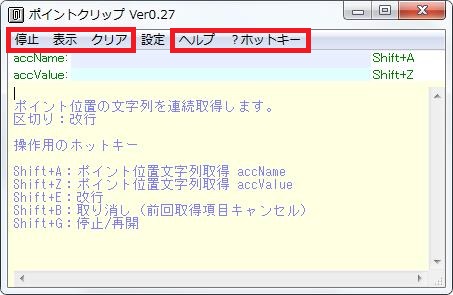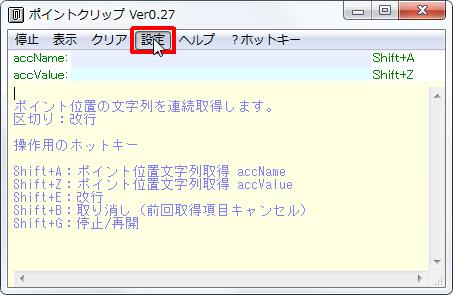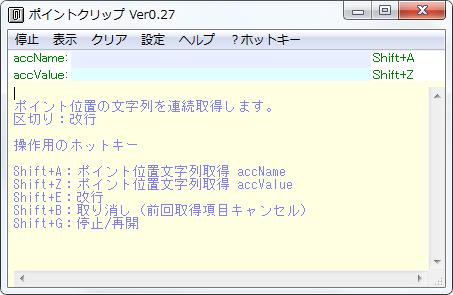
【ソフト名】:pointClip
【動作OS】:Windows 10/8/7/Vista/XP/Me/2000/NT/98
【機種】:IBM-PC
【種類】:フリーソフト
【作者】:エムティ・ソフト
【インストール】無し
【ダウンロード先】vectorさんからDL
[Clibor]などのクリップボード拡張ソフトとはまた一味違うクリップボード拡張ソフトです。
アラートダイヤログやアプリのインターフェイス部分などのコピーできない文字列をコピーするソフトウェアです。
画面上の文字列をポイントしてShift+A(またはZ)だけで、連続して取得します。
ボタンやラベルの表示文字列やURLなどをテキストとして取得したい場合のソフトウェアです。
特に、表示文字列を選択/コピーできない場合に威力を発揮します。
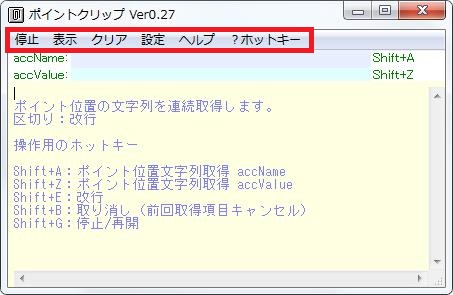 |
停止 |
[pointClip]の[停止・再開][表示][クリア][ヘルプ][ホットキー]解説です。
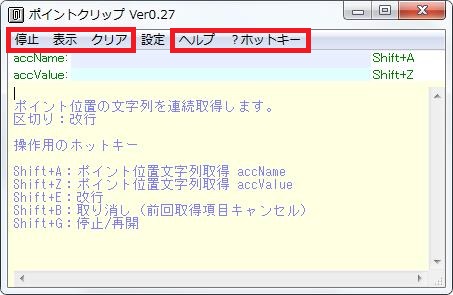
1、再開/停止
2、表示
3、クリア
4、ヘルプ
5、?ホットキー
【1、再開/停止】
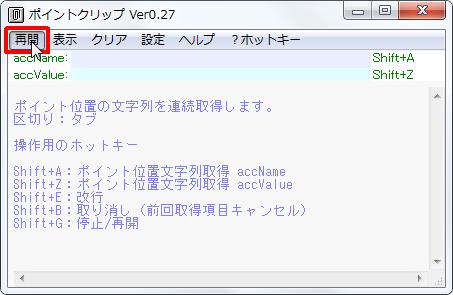
[再開]をクリックします。
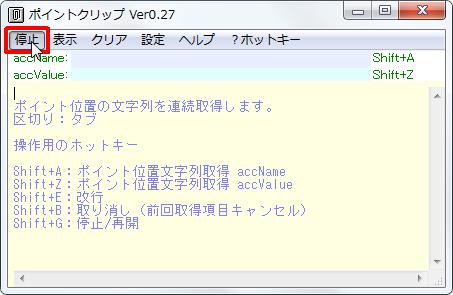
[再開]が[停止]表示に変わり、pointClipのメイン画面が明るくなります。
この状態がpointClipが起動している状態です。
【2、表示】
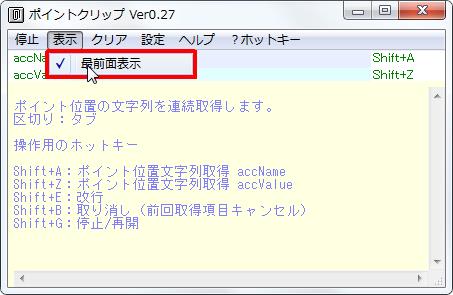
[表示]メニューの[最前面表示]にチェックがついているとpointClipが最前面に表示されます。
【3、クリア】
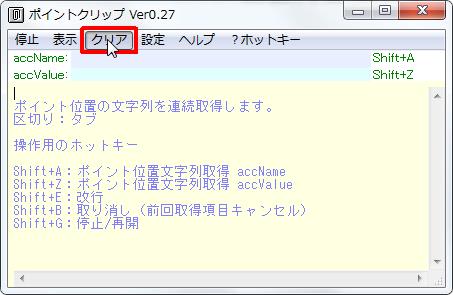
[クリア]をクリックします。
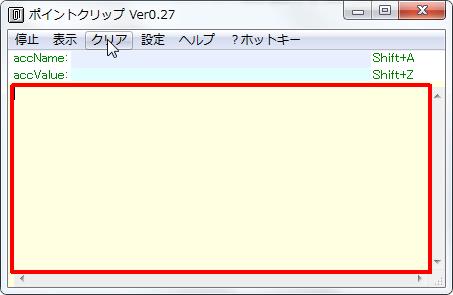
pointClipのメイン画面がすべてクリアされます。
【4、ヘルプ】
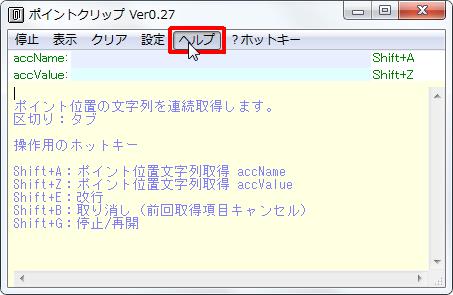
[ヘルプ]をクリックします。
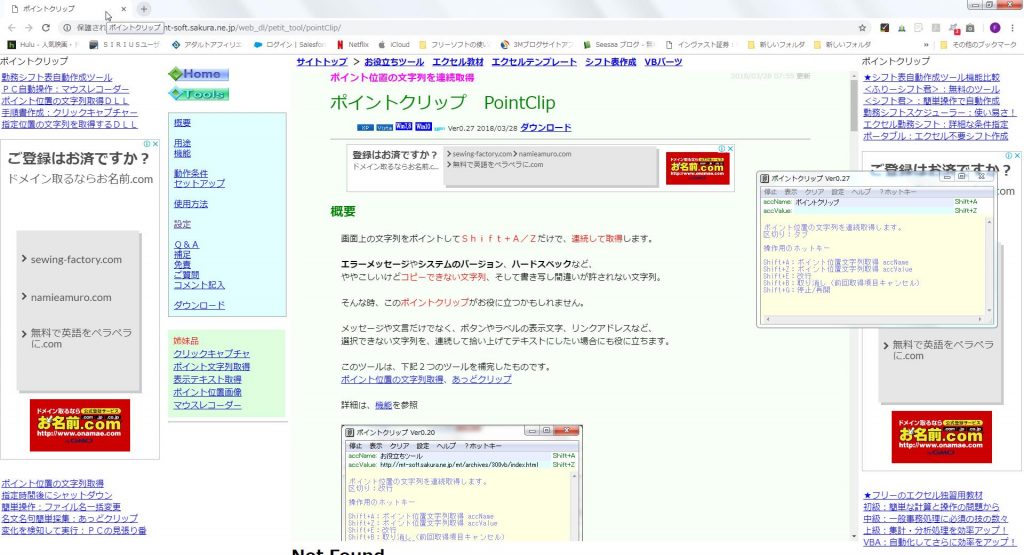
[ポイントクリップ]のサイトへ移動します。
【5、?ホットキー】
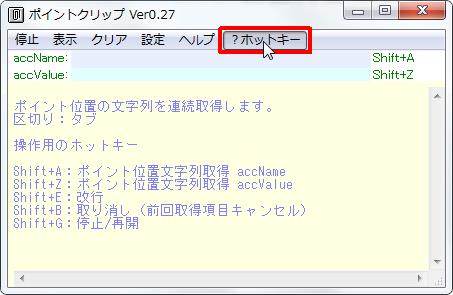
[?ホットキー]をクリックします。
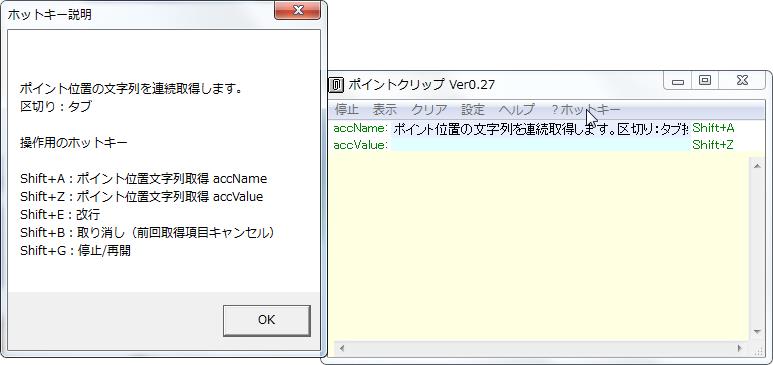
ホットキーの説明が表示されます。
[ポイント位置の文字列を連続取得します。区切り:タブ操作用のホットキーShift+A:ポイント位置文字列取得accNameShift+Z:ポイント位置文字列取得accValueShift+E:改行Shift+B:取り消し(前回取得項目キャンセル)Shift+G:停止/再開]
この状態がデフォルトになっています。